Paano Mag-edit ng Background ng Larawan sa iPhone – Mabilis at Madali
Maraming mga bagong gumagamit ng iPhone ang maaaring nalilito kapag unang ginamit ang iOS system at nalaman nilang nakakaubos ng oras at nakakapagod na i-edit ang kanilang mga larawan sa iPhone.
Huwag kang mag-alala! Sa blog ngayon, ibabahagi namin sa iyo kung paano i-edit ang background ng larawan sa iPhone at ilang sikat na online na website o third-party na app na makakatulong sa iyong i-edit ang iyong mga larawan nang madali.
Ngayon, magsimula na tayo!
I-edit ang Background ng Larawan sa iPhone sa Mga File
Kapag may posibilidad kang mag-edit ng isang imahe, ang isang built-in na iPhone photo editor na may pinakabagong sistema ay nagpapakita nito kaginhawahan at kakayahang magamit. Samakatuwid, File maaaring ang iyong unang pagpipilian para sa pag-edit ng mga larawan sa iPhone.
Sundin natin ang ating mga tagubilin.
- Hakbang 1. Buksan ang Mga File sa iyong iPhone, piliin ang iyong larawan, at i-tap Mga Mabilis na Pagkilos button.
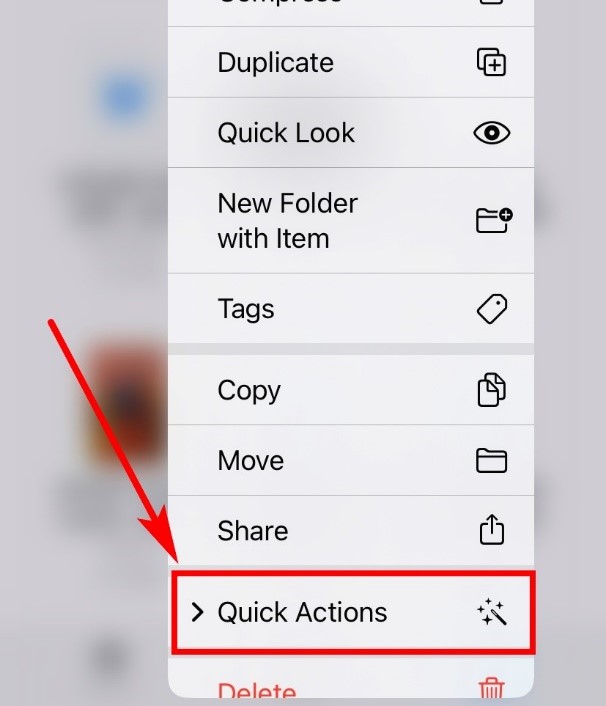
- Hakbang 2. Narito ang ilang Mabilis na Pagkilos. Pumili Alisin ang Background.
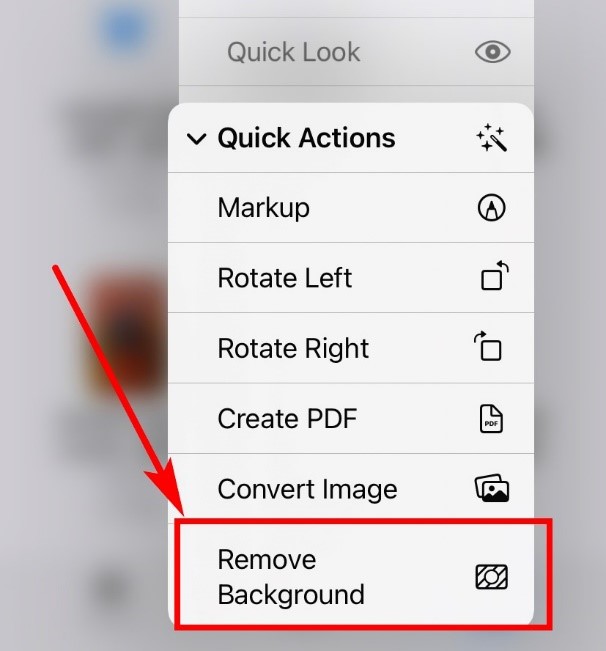
- Hakbang 3. Maghintay ng ilang sandali. Nasa ibaba ang epekto ng pangtanggal ng background ng larawan ng File.

Sa kasamaang palad, hindi sinusuportahan ng Files ang pagbabago ng kulay ng background ng larawan. Huwag mag-alala. Pagkatapos ay maaari mong palitan ang background ng iyong mga larawan sa pamamagitan ng paggamit ng mga sikat na tool sa ibaba.
I-edit ang Background ng Larawan sa iPhone gamit ang Iba pang Trendy Tools
Dinala ka namin sa paraan ng paggamit ng Files. Ngayon, ipapakilala namin sa iyo ang iba pang mga usong tool upang sukatin ang iyong pagiging produktibo sa pag-edit ng mga larawan.
Lumipat tayo.
AnyEraser – Online na iPhone Background Remover
AnyEraser ay isang madaling gamiting online na pangtanggal ng background ng larawan. Pinagsasama nito ang AI recognition sa mabilis na bilis ng pagproseso, nakakatipid ng hindi kapani-paniwalang dami ng oras. Sa makatarungan Isang klik, maaari mong agad na makuha ang na-edit na larawan na may malinaw at makinis na ginupit.
Dito nag-aalok kami sa iyo ng sunud-sunod na gabay sa tutorial kung paano burahin ang background sa larawan sa iPhone gamit ang AnyEraser:
- Hakbang 1. Bisitahin ang website ng AnyEraser.
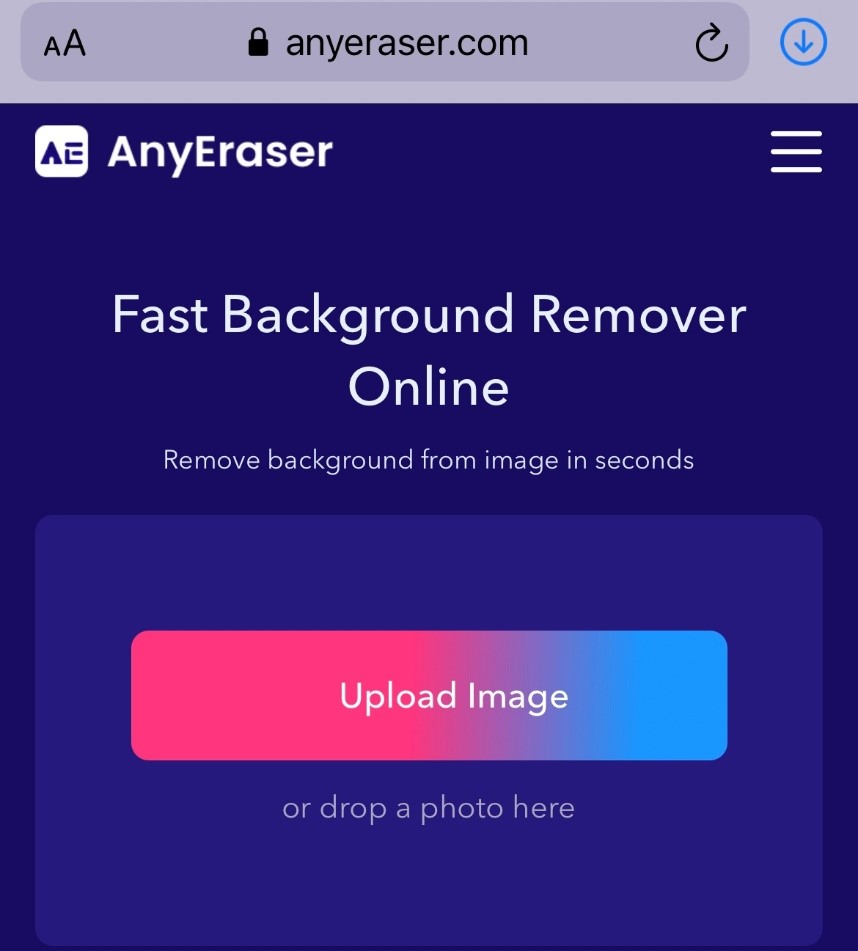
- Hakbang 2. Mag-upload ang iyong mga larawan mula sa Photo Library o ang file manager.
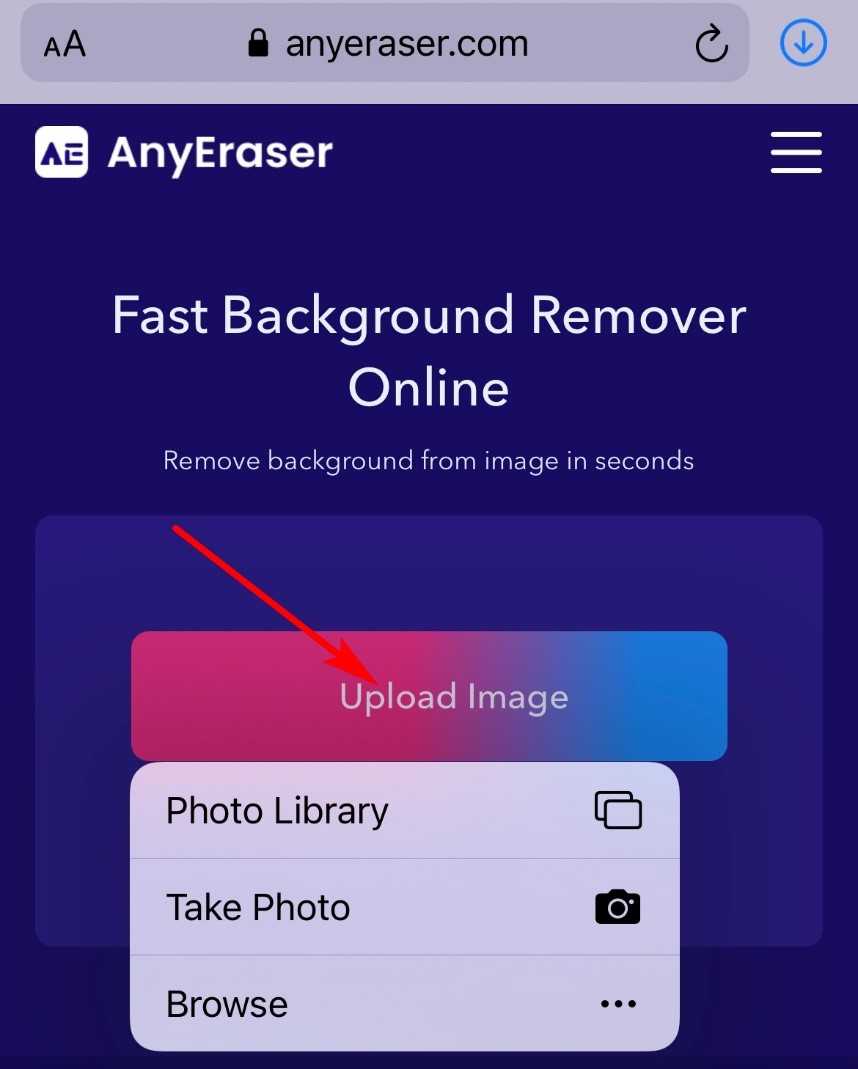
- Hakbang 3. Maghintay ng wala pang 5 segundo, aalisin ng AnyEraser ang background sa larawan sa iPhone. Maaari ka ring pumili ng mga simpleng background para sa iyong larawan sa ibaba.
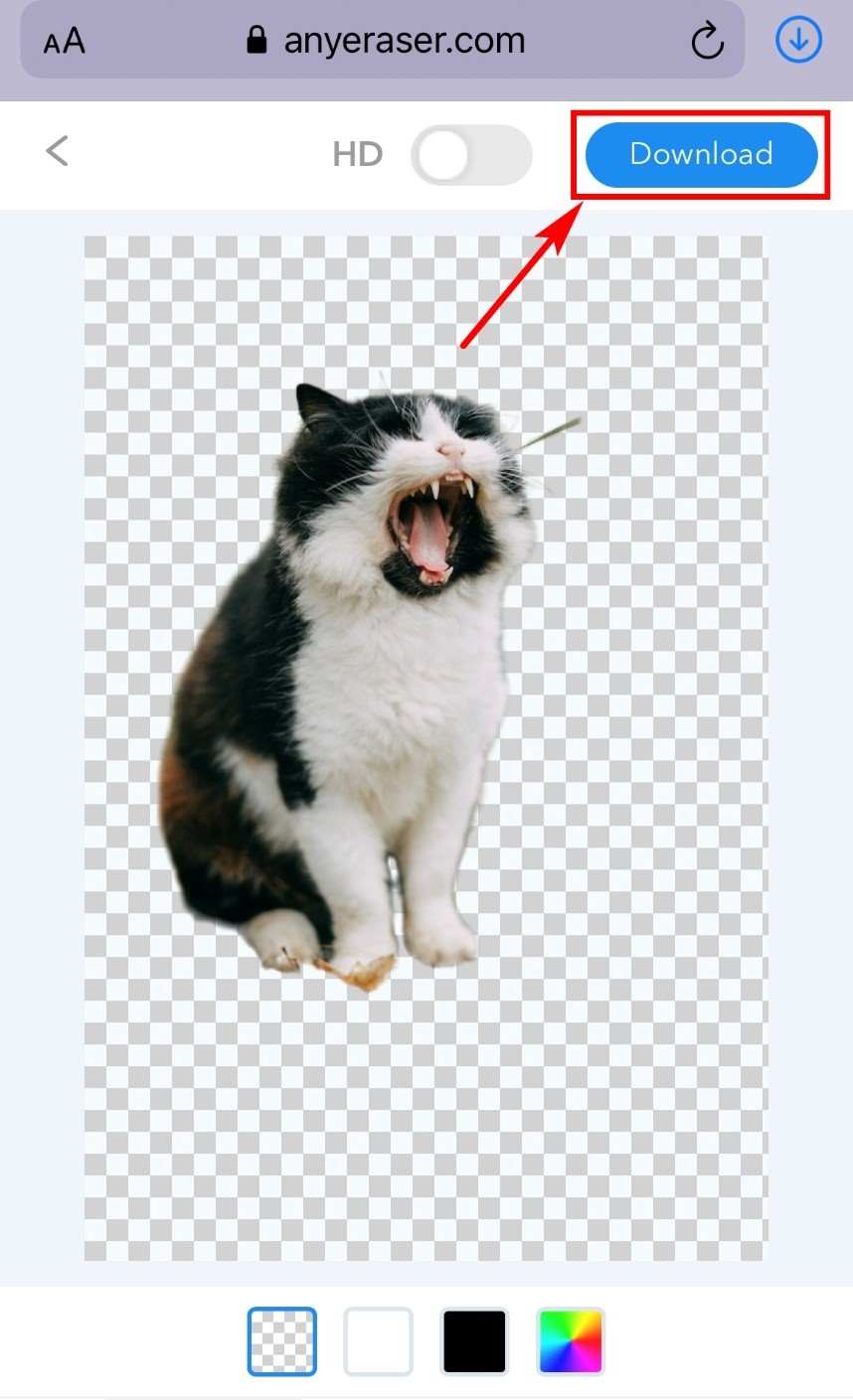
Ngayon, nakagawa ka ng isang imahe na may transparent na background, ngunit maaaring wala kang naaangkop na mga larawan sa background sa iyong gallery. Narito kami upang ipakita sa iyo ang isang nakakaakit na background changer na may sapat na mapagkukunan ng background.
Apowersoft – Baguhin ang Background ng Larawan sa iPhone
Apowersoft ay isang time-efficient iPhone photo editor na nagbabago sa background ng iyong mga larawan. Nag-aalok ito sa iyo isang mahusay na iba't ibang mga background nauugnay sa iyong pang-araw-araw na buhay at negosyo. Ang online na photo gallery nito ay iba-iba, na nagbibigay sa iyo ng walang limitasyong mga posibilidad na malikhain.
Narito kung paano baguhin ang background sa larawan ng iPhone gamit ang Apowersoft:
- Hakbang 1. Download itong iPhone photo editor at i-tap ang button para i-upload ang iyong larawan.
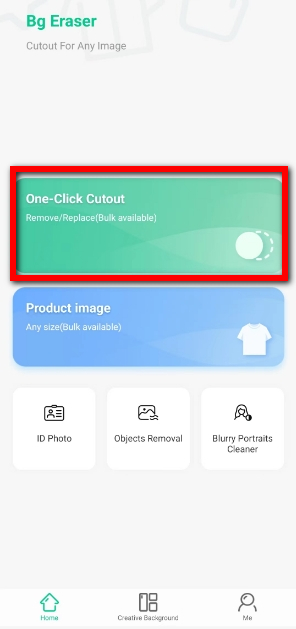
- Hakbang 2. Aalisin ang kulay ng background ng iyong larawan.
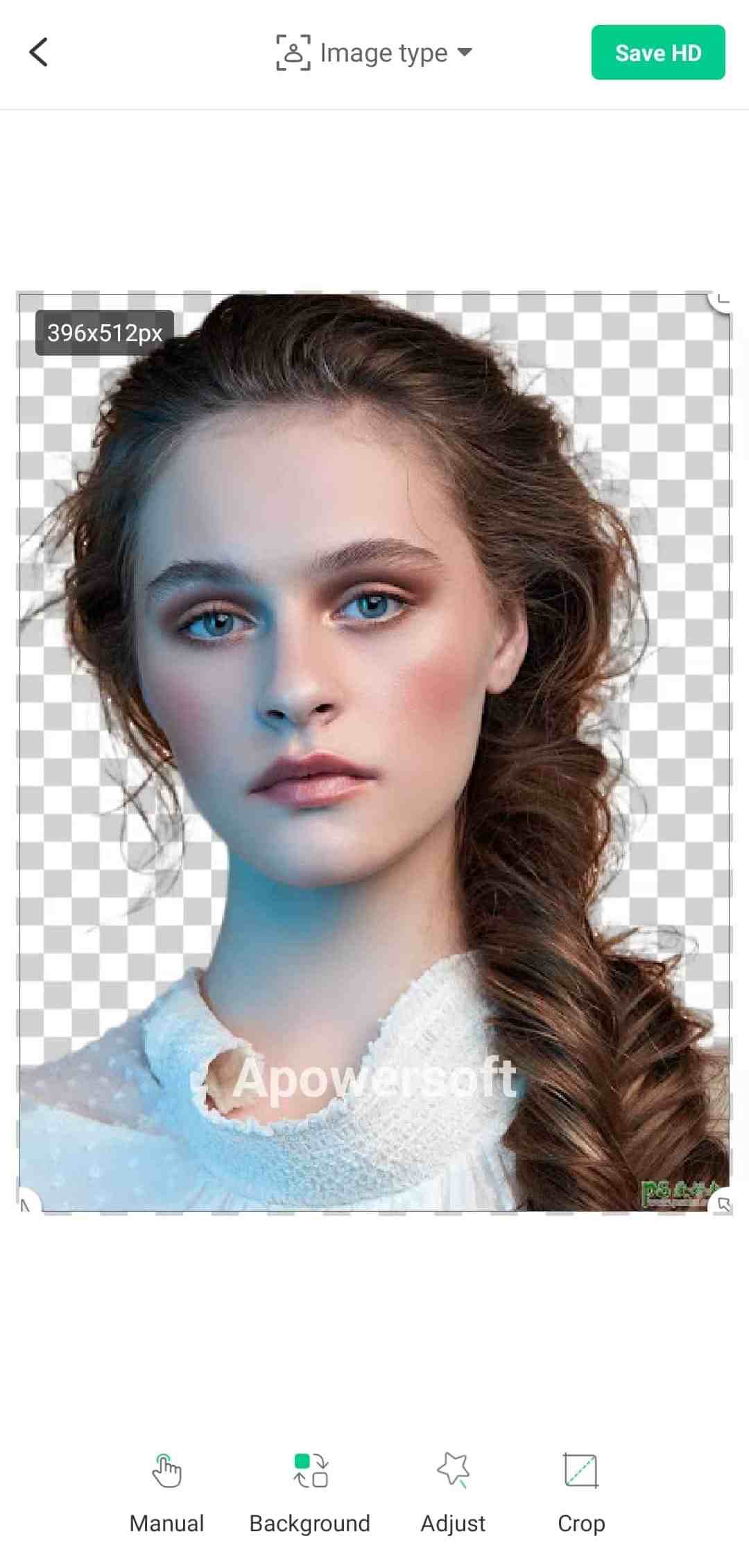
- Hakbang 3. Magdagdag ng background ng larawan sa iPhone sa pamamagitan ng pag-click sa mga pindutan sa ibaba. Pumili ng mga backgound ng iba't ibang estilo, gaya ng “customize”, “color” at “Global Tour”, at iba pa. Pagkatapos ay maaari mong i-download ang iyong na-edit na larawan sa iyong telepono.
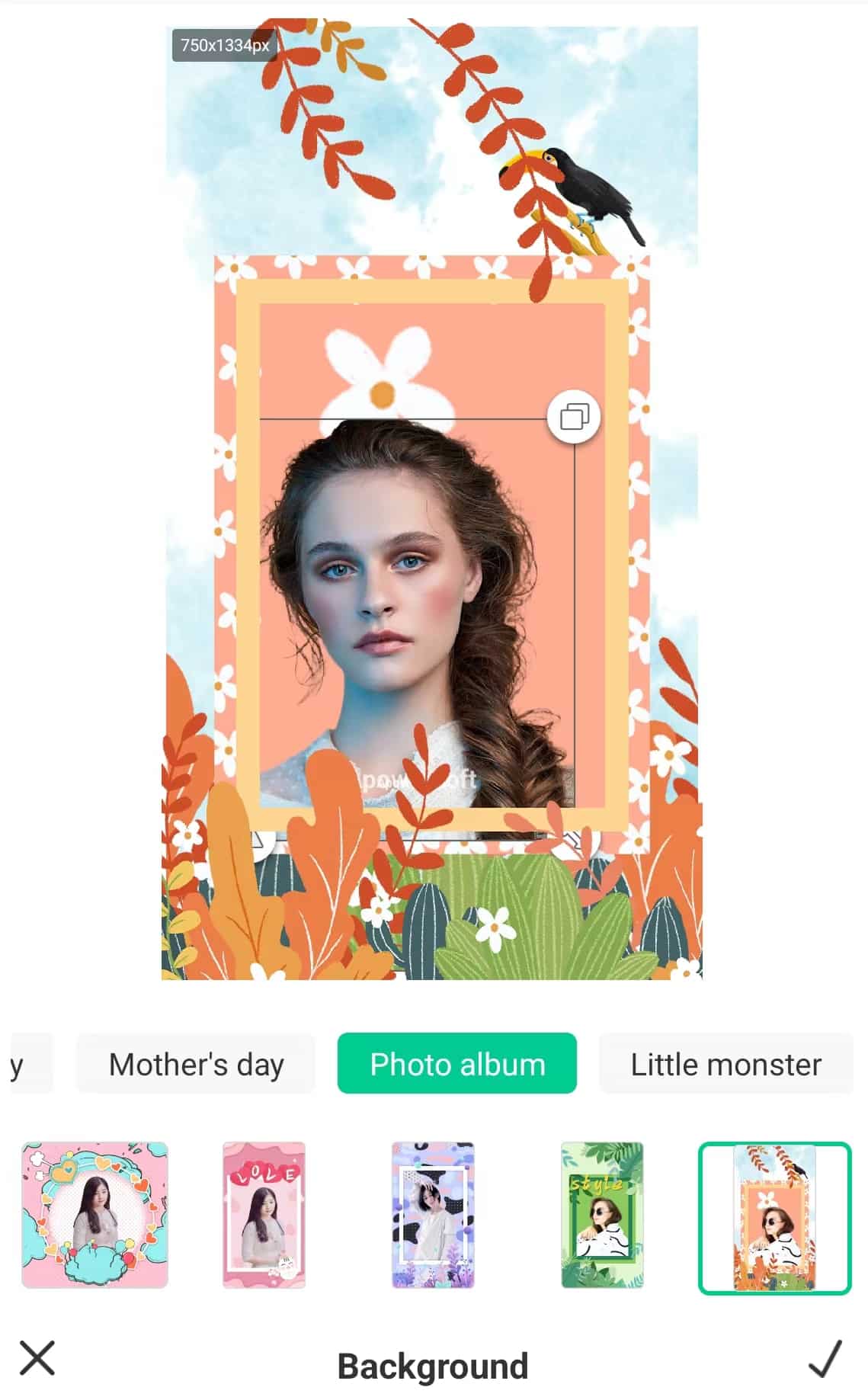
Konklusyon
Sa post ngayon, ibinabahagi namin sa iyo kung paano i-edit ang background ng larawan sa iPhone gamit ang built-in na tool – Mga file at dalawang nakakaakit na background editor AnyEraser at Apowersoft. Maaari mong gamitin ang alinman sa mga tool na nabanggit sa itaas upang alisin, baguhin ang background ng iyong mga larawan.
Walang katapusang ang mga posibilidad kapag na-edit mo ang background ng isang imahe sa AnyEraser.
FAQs
Paano magdagdag ng background sa larawan ng iPhone?
Maaari mong bisitahin AnyEraser upang subukan ito. Hindi lamang nito maaalis ang background sa isang pag-click lang ngunit nagbibigay din ito sa iyo ng iba't ibang kulay ng background, tulad ng puti, itim, at asul.
Maaari ko bang baguhin ang background ng aking larawan nang hindi nagda-download ng iba pang mga pangtanggal ng background ng larawan
Oo, maaari mong. AnyEraser ay isang online na pangtanggal ng background ng larawan na maaaring mag-alis ng background ng iyong larawan sa isang pag-click, na nag-aalok sa iyo ng kamangha-manghang cutout na epekto. Dagdag pa, nagbibigay din ito sa iyo ng maraming magagandang online na background, kaya maaari mong direktang baguhin ang background sa iPhone. Maligayang pagdating upang subukan.


